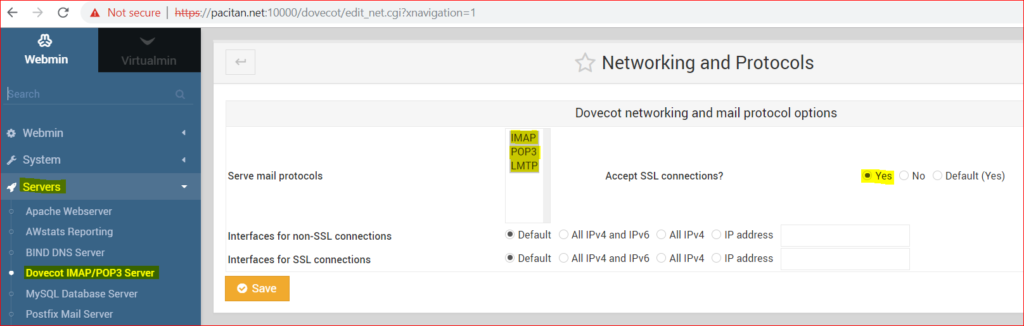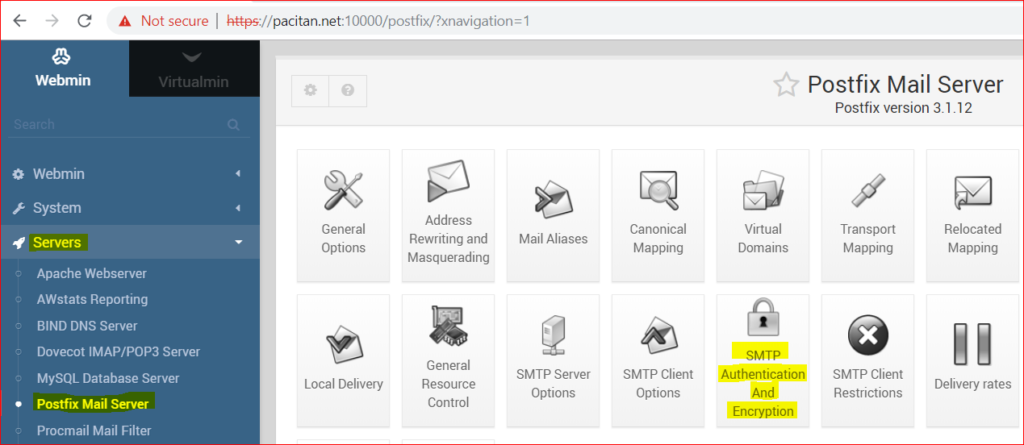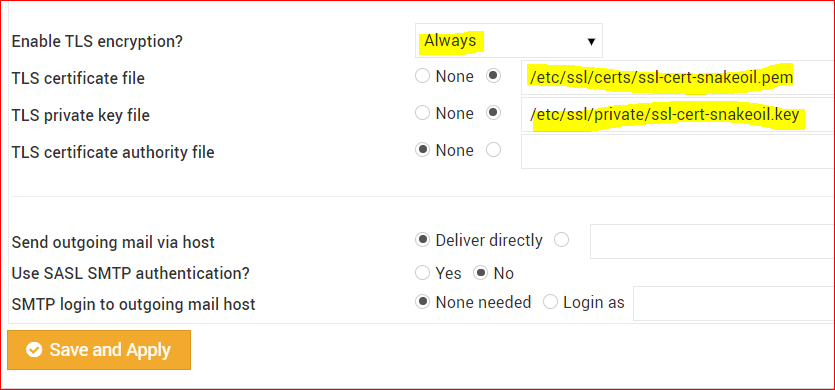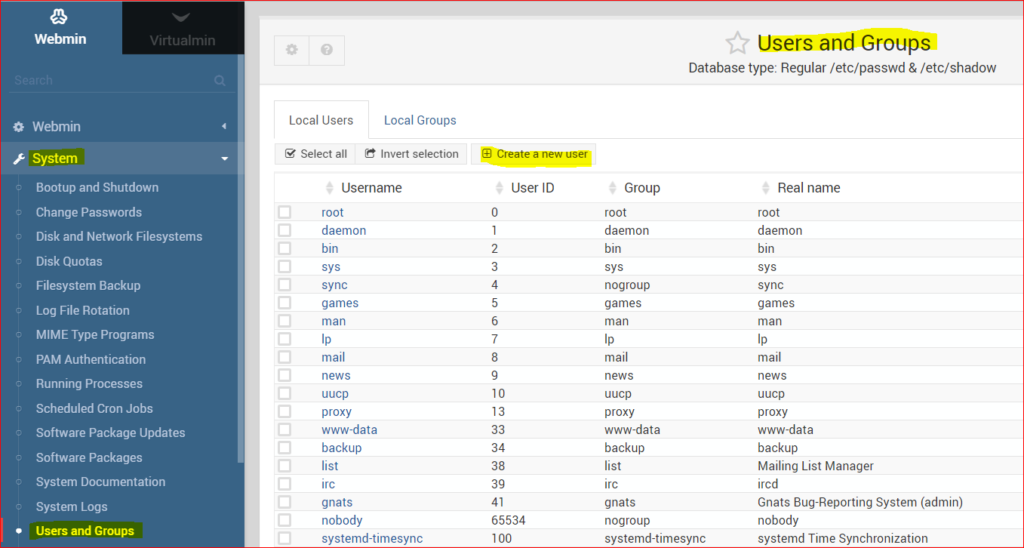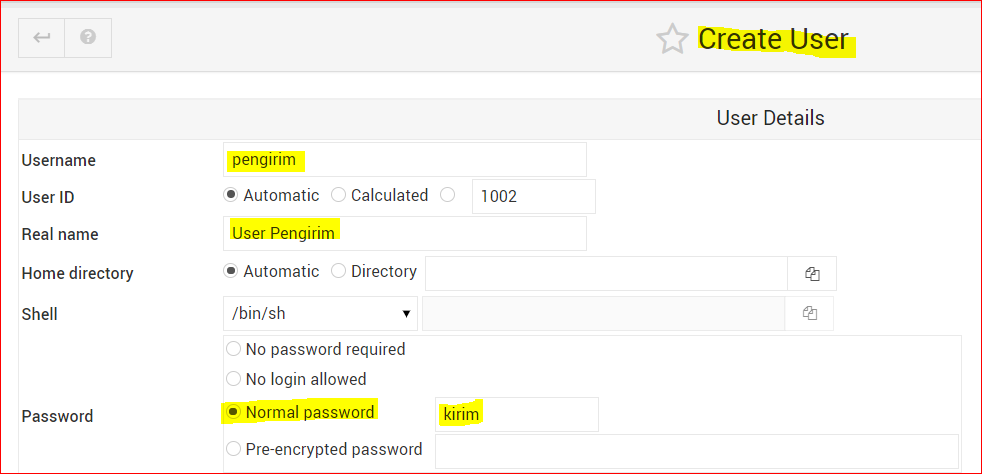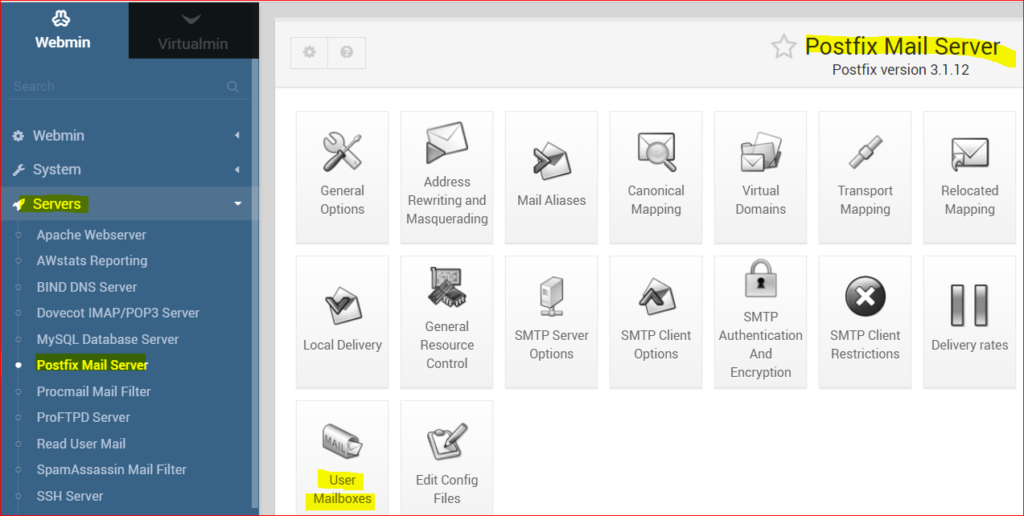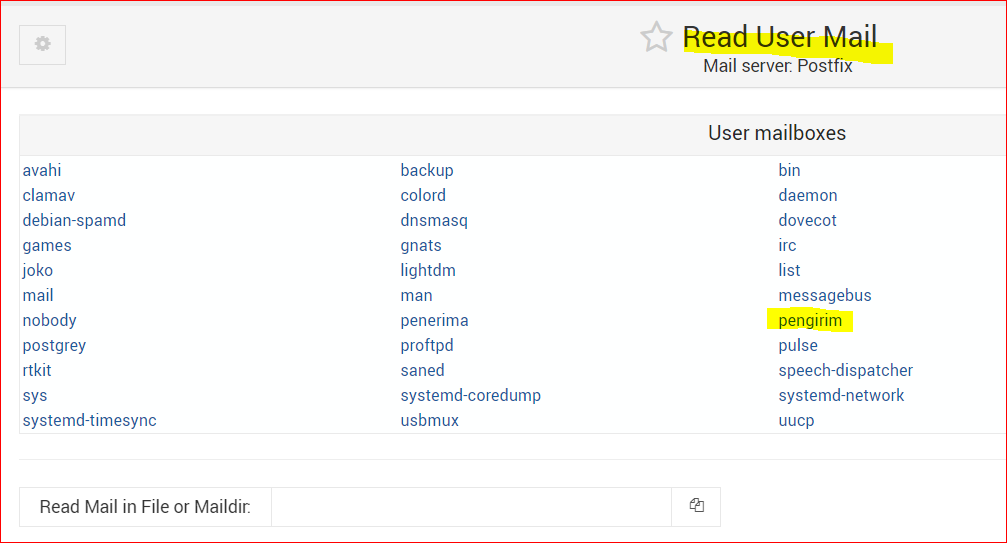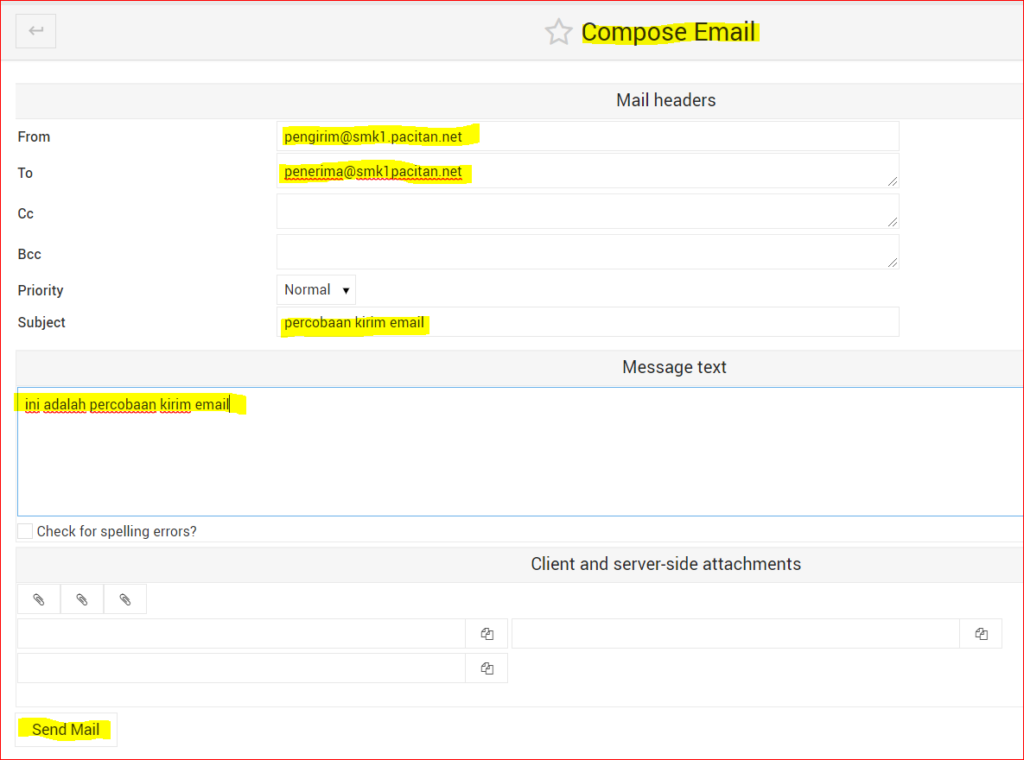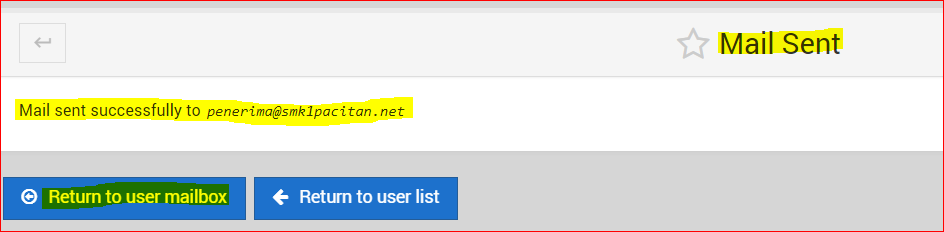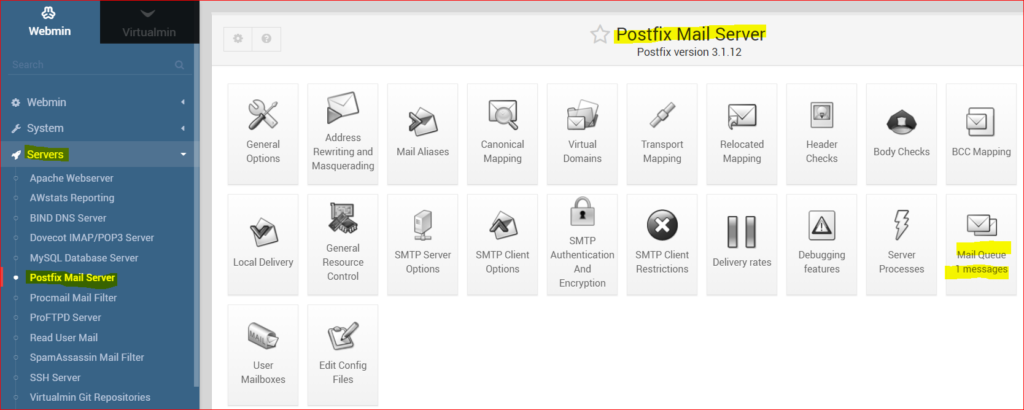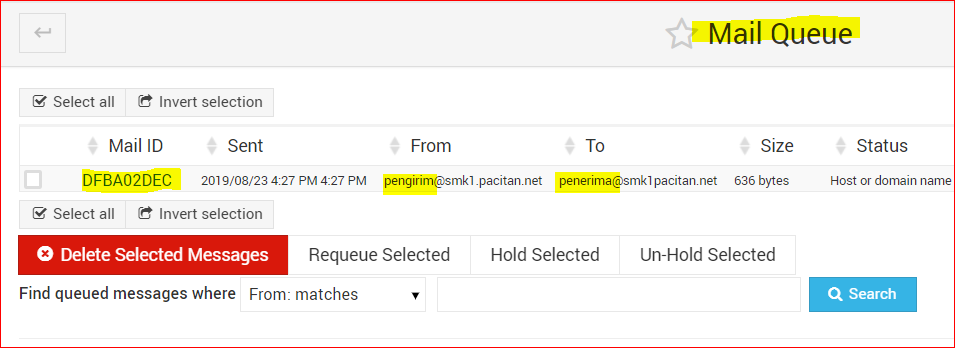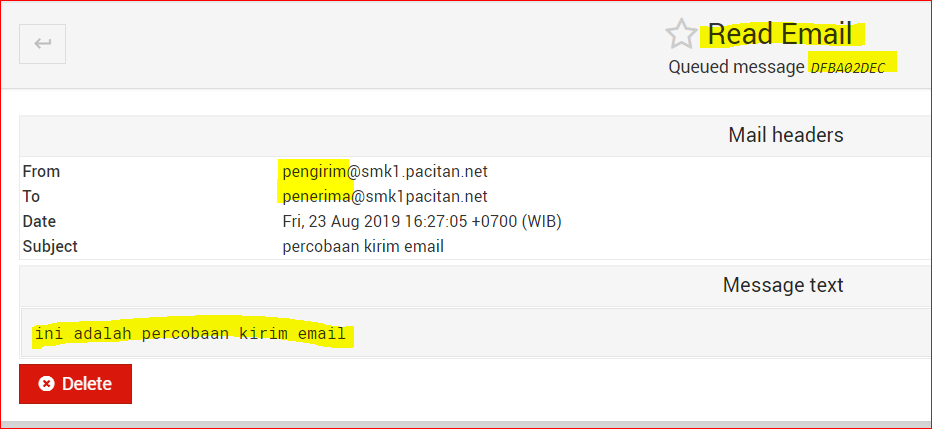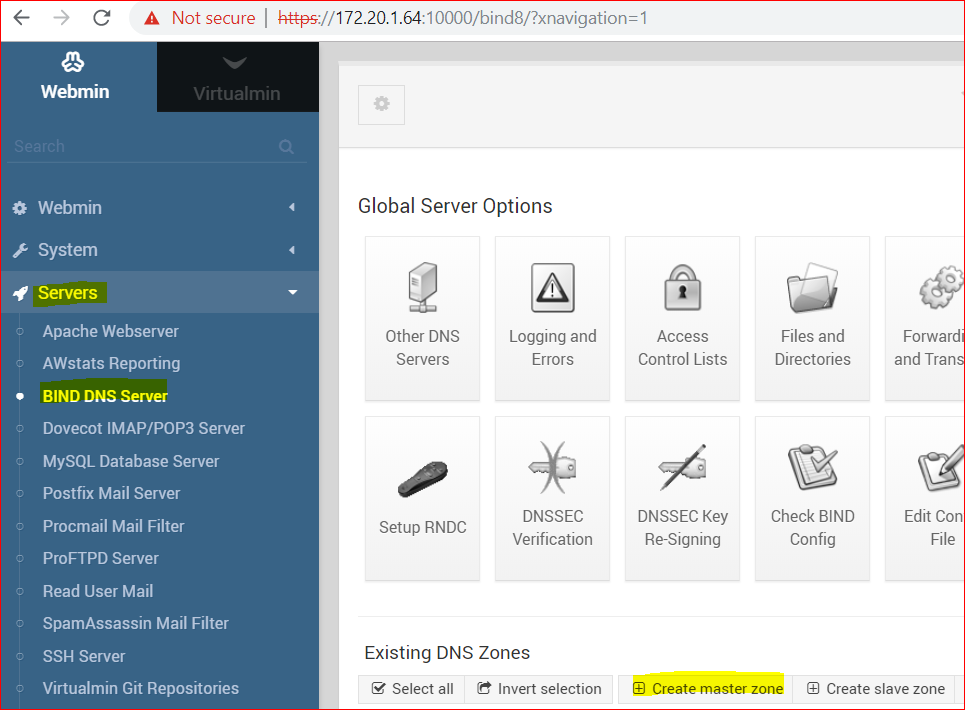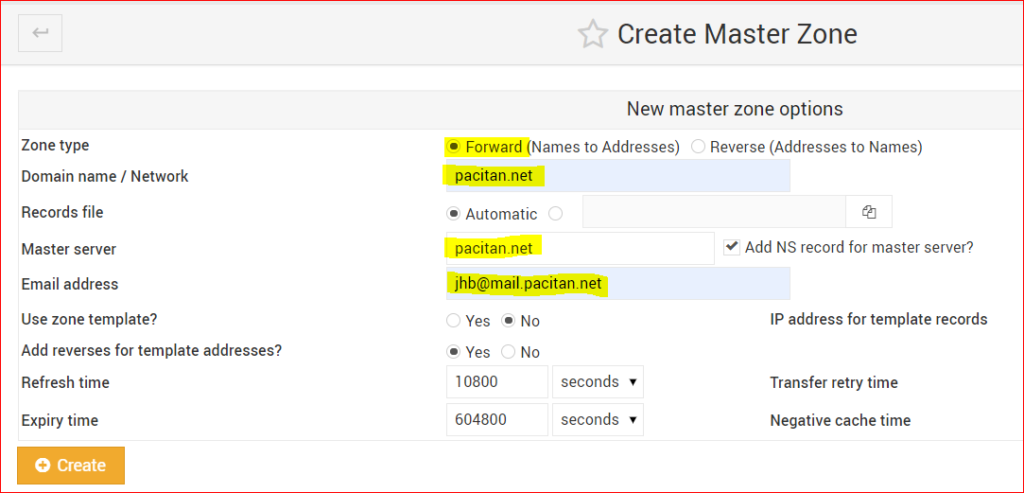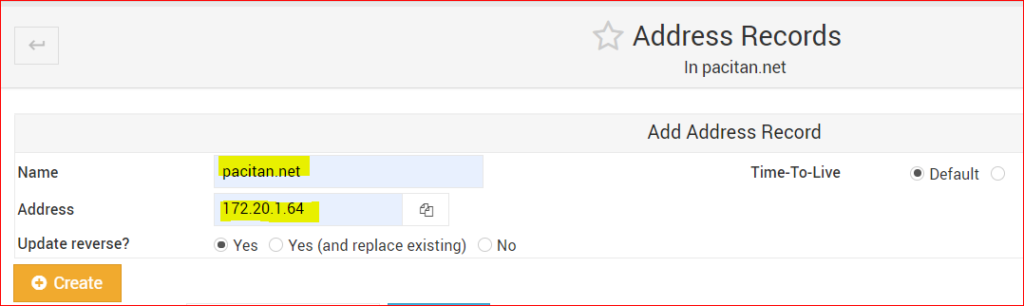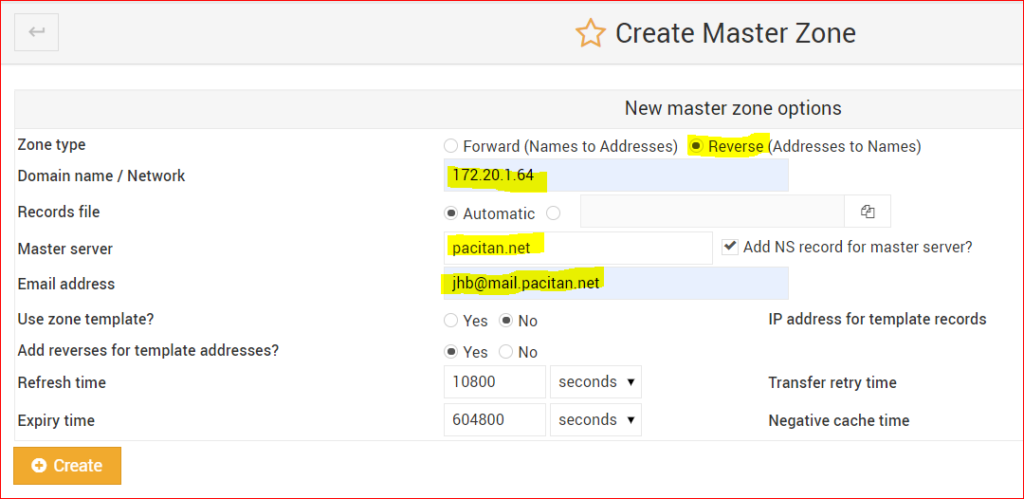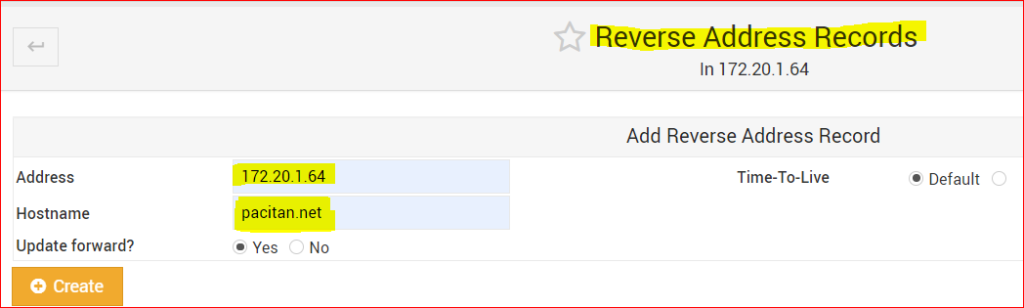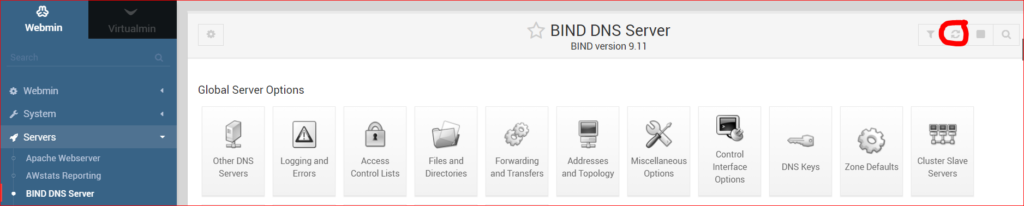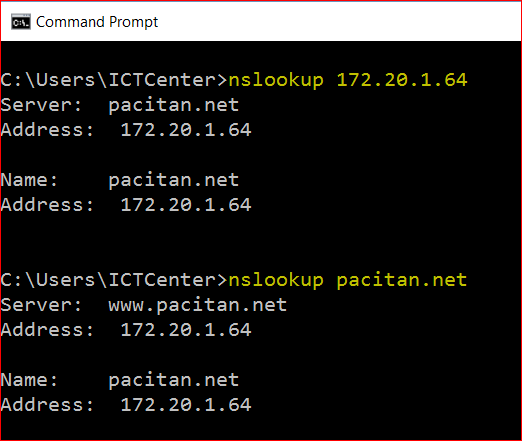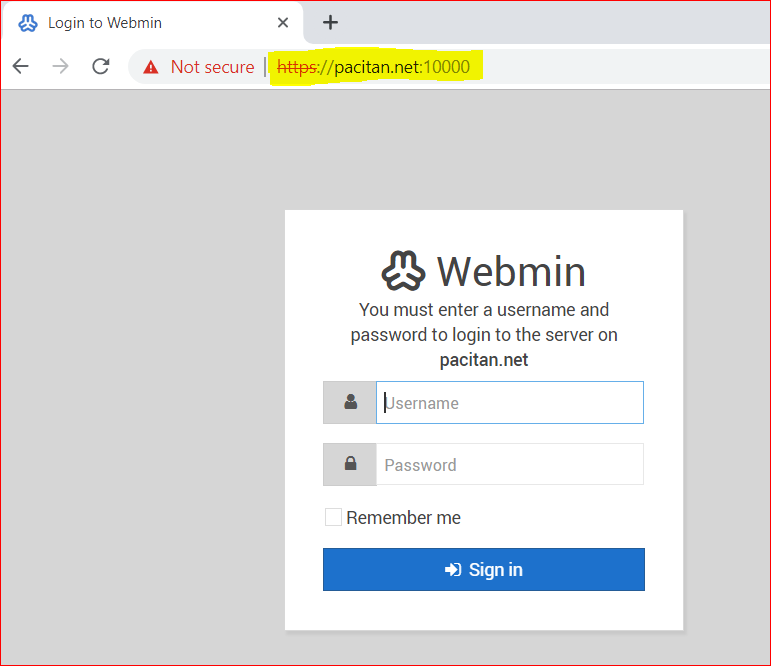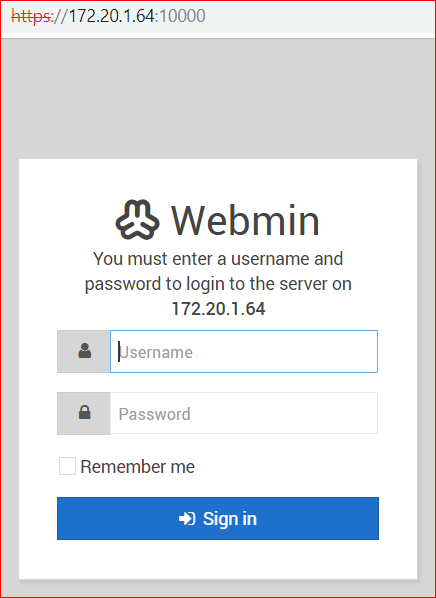Masih ingat dengan instalasi WordPress di Debian 9?
Jika proses instalasi dan konfigurasi pada praktik di Kelas XI menggunakan terminal, maka di Kelas XII ini proses instalasi dan konfigurasi dilakukan dengan Control Panel Virtualmin.
Langkah 1.
Membuat virtual server baru
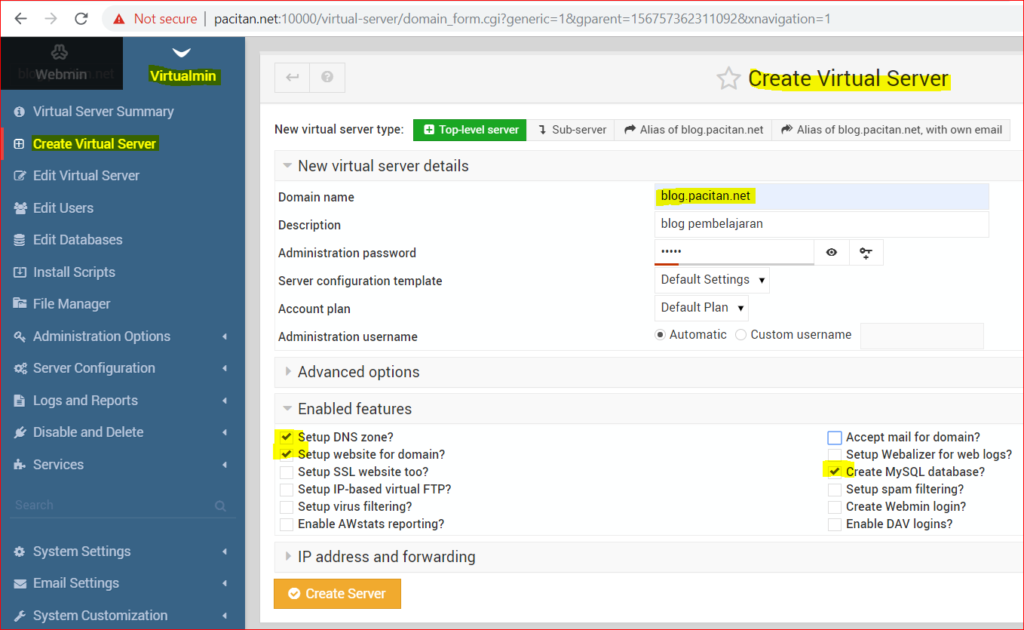
Langkah 2.
Edit database
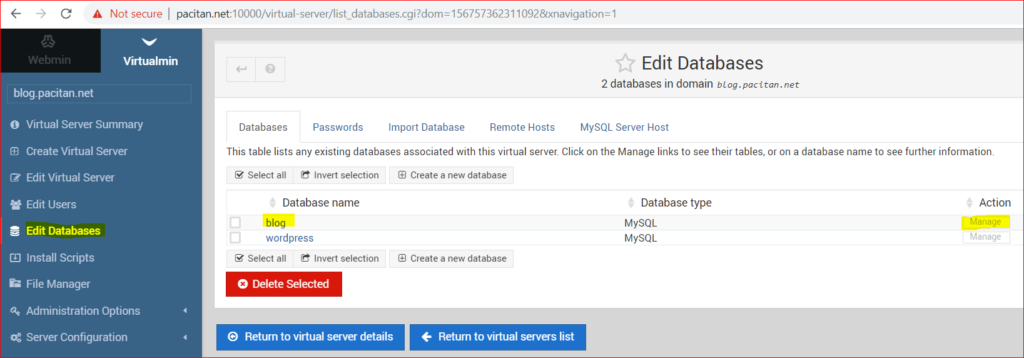
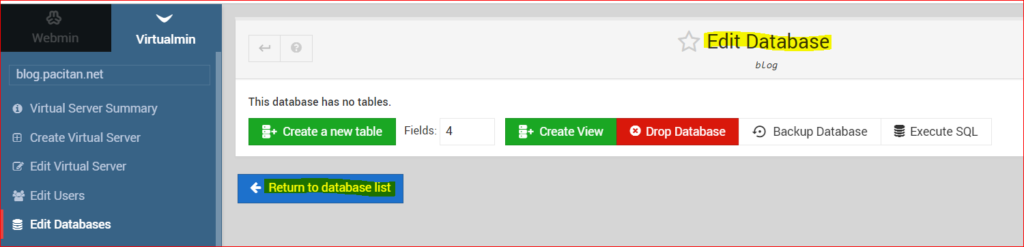
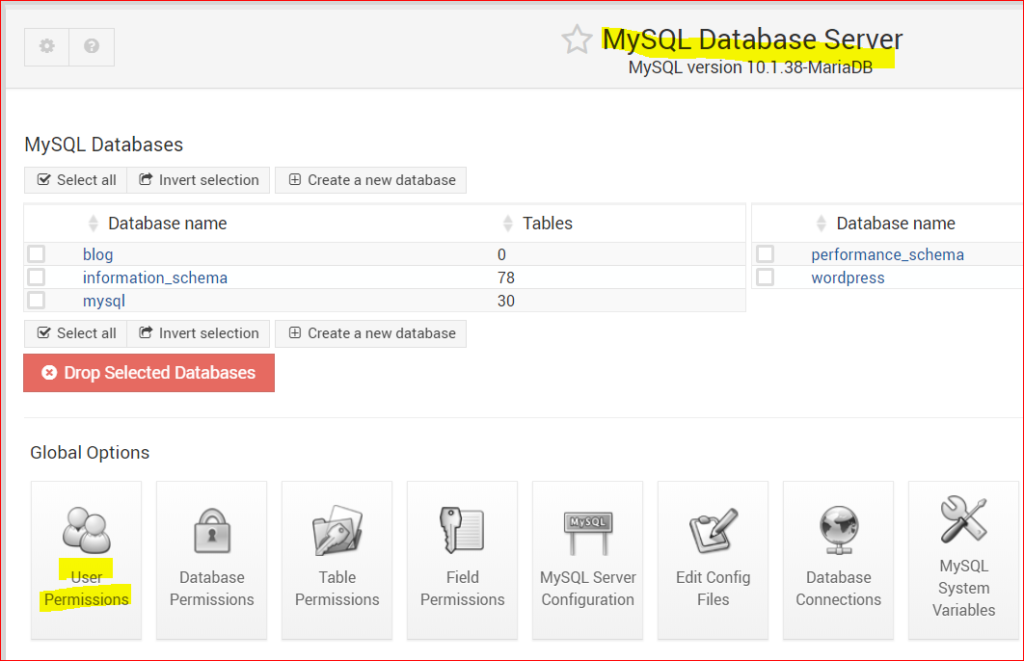
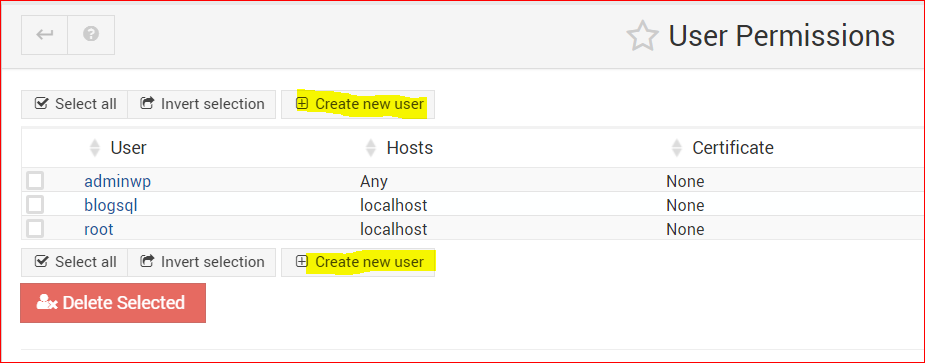
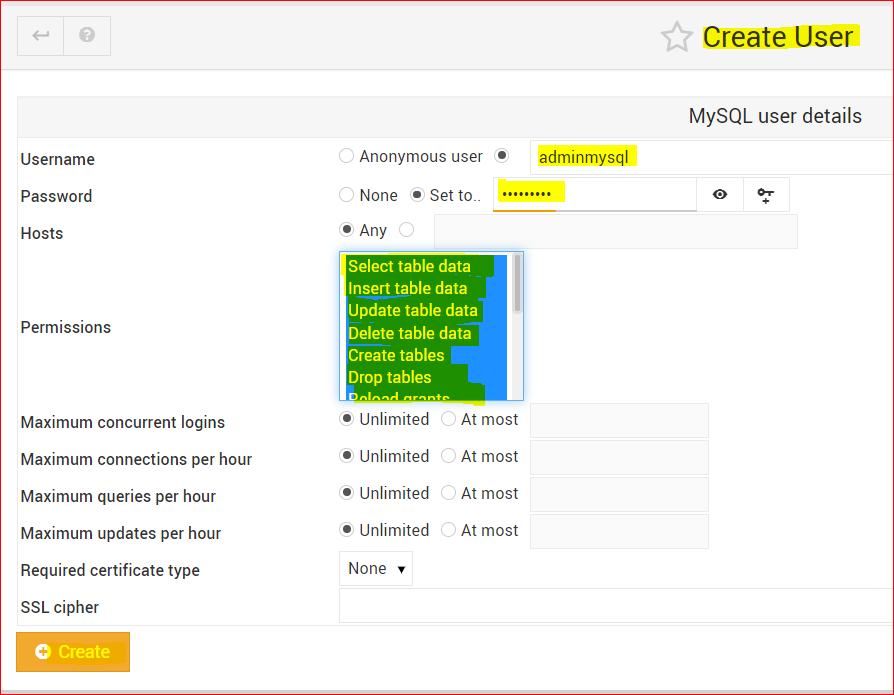
Langkah 3.
Upload file Wordress.zip ke direktori home dari virtual server, lalu mekarkan, dan pindah semua direktori/file yang ada di direktori wordpress ke /home/nama_user/public_html.
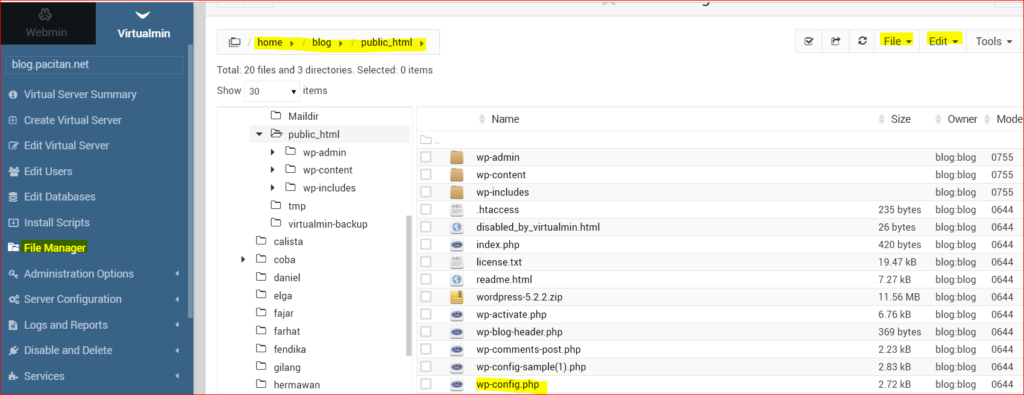
Langkah 4.
Pengujian dari browser
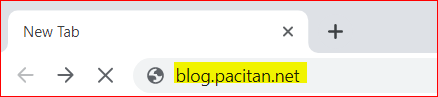
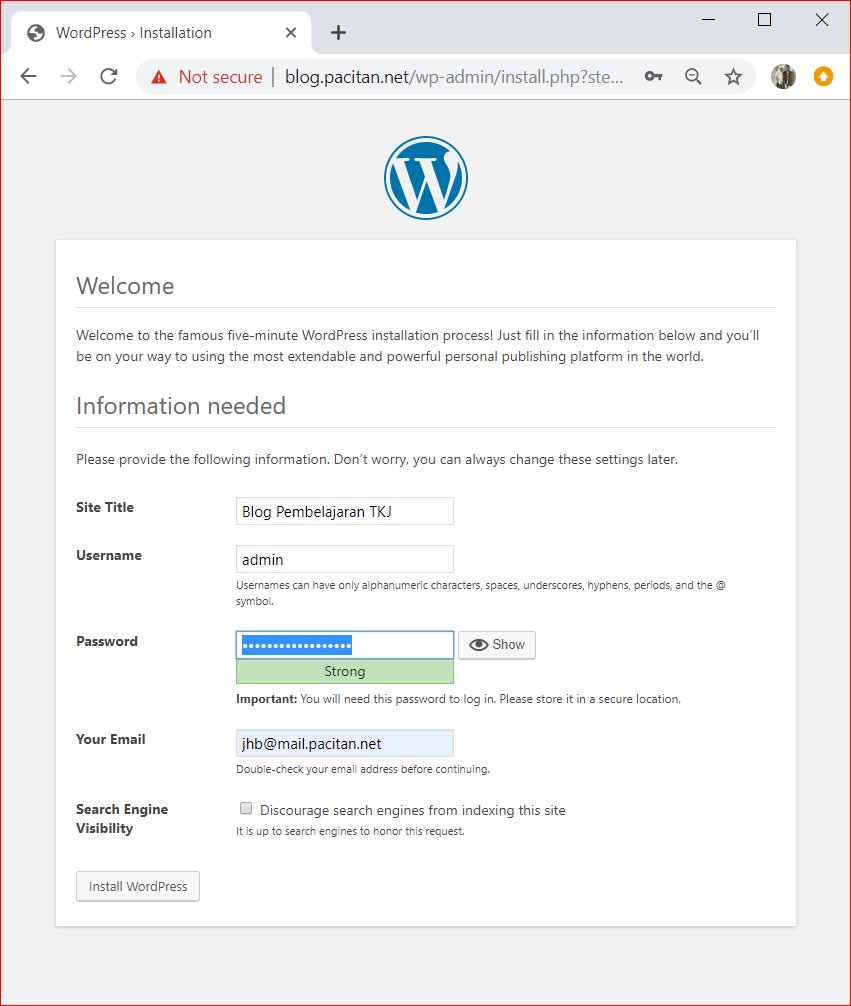
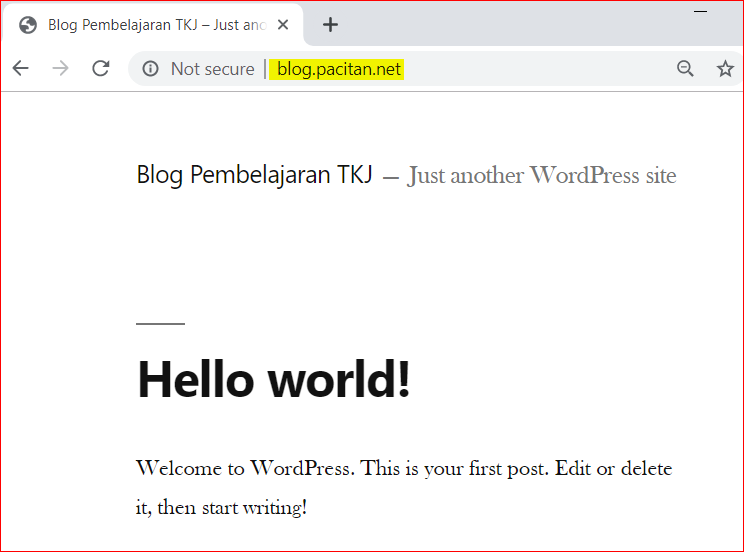
Tugas:
Buatlah virtual server untuk webmail, yang sebelumnya sudah Anda praktikkan di Webmin. Gunakan aplikasi Squirrelmail atau Roundcube untuk webmailnya.
Contoh Webmail dengan Roundcube di Virtualmin
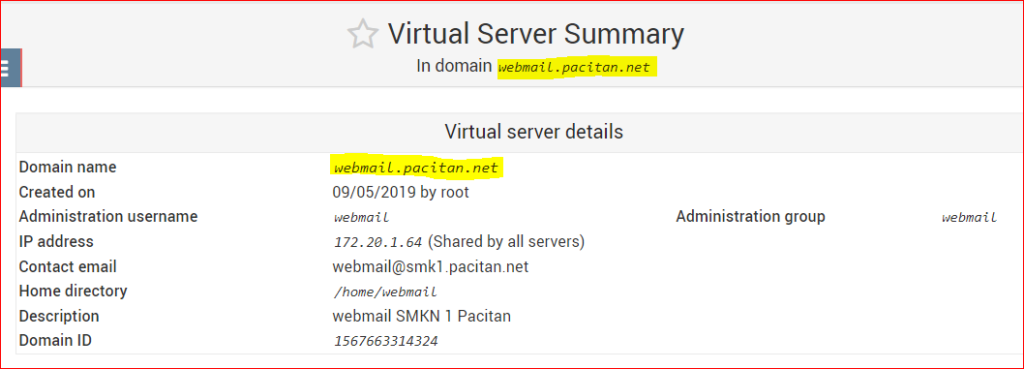
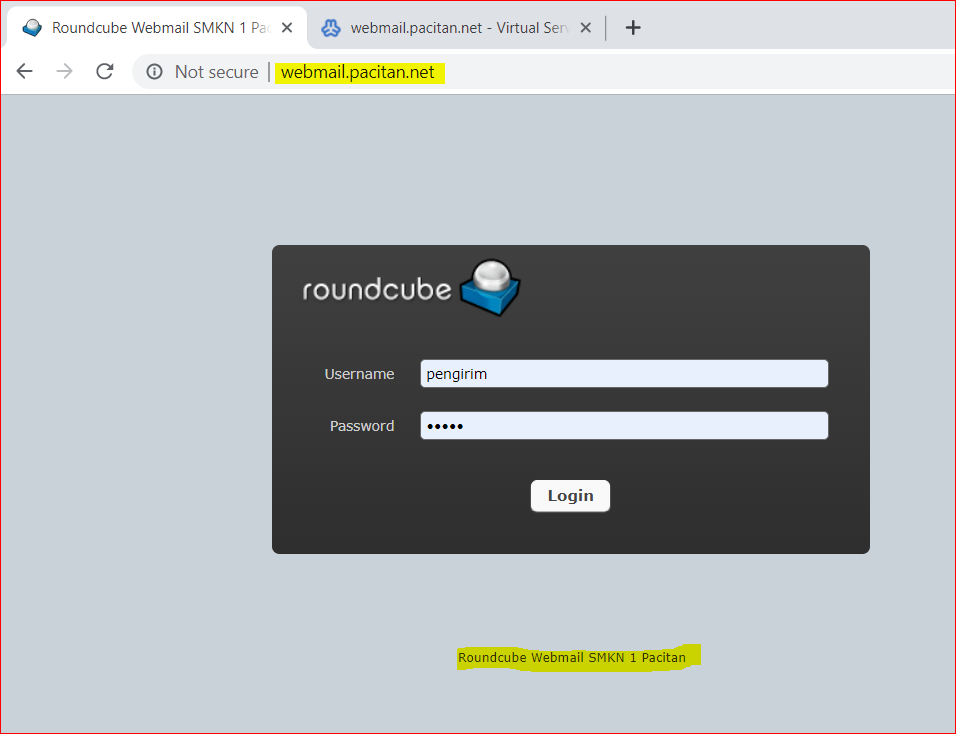
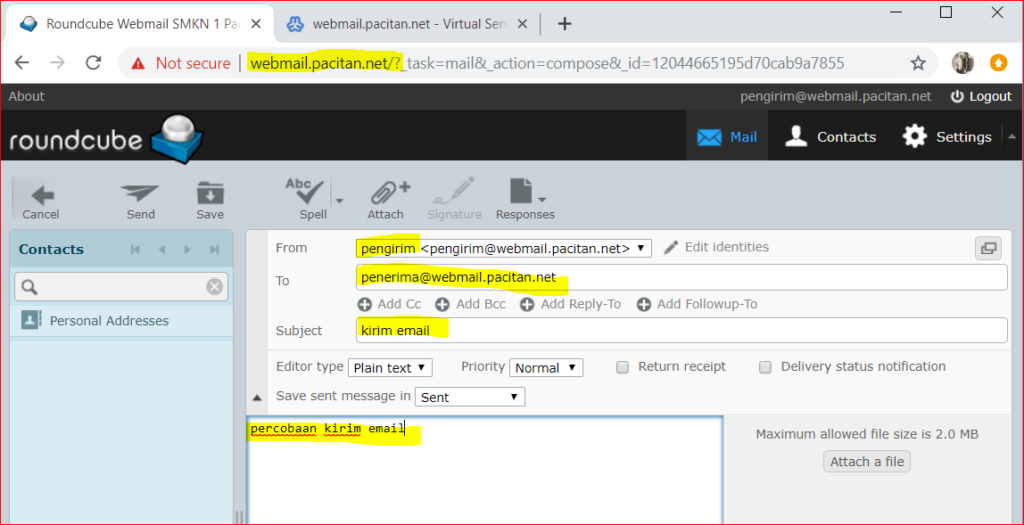
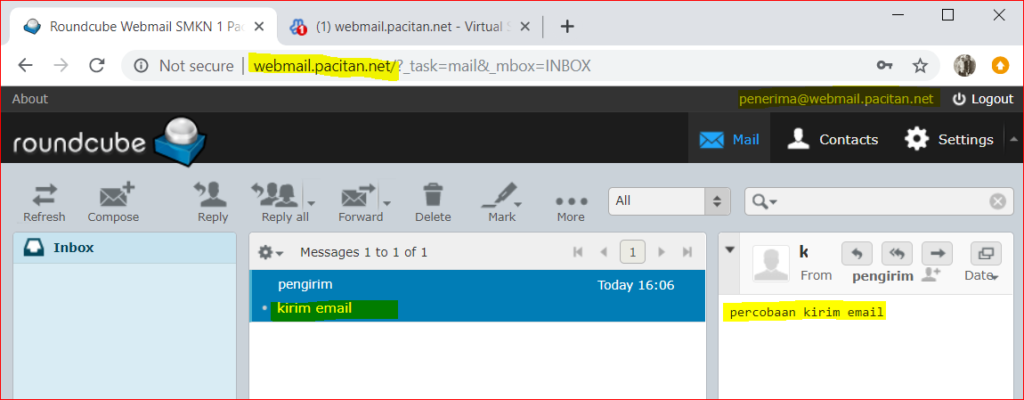
Selamat mencoba, pasti bisa!